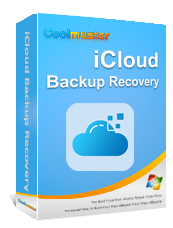Bagaimana Mengembalikan Cadangan iCloud? Diselesaikan dengan 3 Cara Efektif

iCloud adalah layanan cloud Apple yang penting yang memungkinkan pengguna iOS menyimpan data mereka ke cloud. Namun, terkadang Anda mungkin ingin memulihkan cadangan iCloud. Ini dapat dibagi menjadi dua skenario: memulihkan cadangan ini ke perangkat iOS baru Anda , atau hanya memulihkan beberapa file pada perangkat yang digunakan. Dalam panduan ini, kami akan memandu Anda melalui setiap langkah, menunjukkan cara memulihkan iPhone Anda dari iCloud.
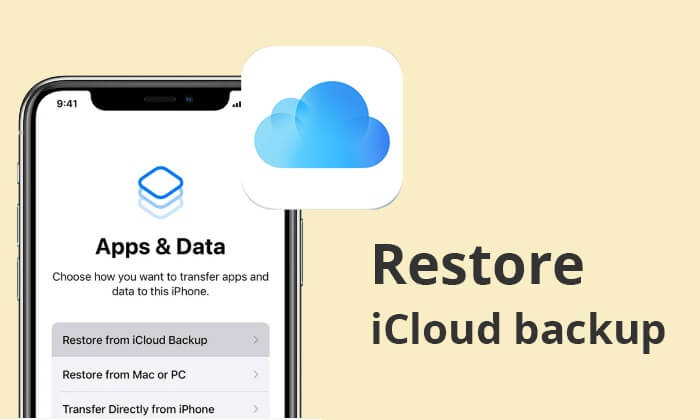
Umumnya, memulihkan cadangan iCloud melibatkan pengaturan ulang perangkat Anda. Ini berarti semua data Anda akan hilang. Jadi, cara terbaik untuk memulihkan cadangan iCloud tanpa mengatur ulang perangkat Anda adalah dengan menggunakan perangkat lunak profesional seperti Coolmuster iCloud Backup Recovery . Perangkat lunak ini akan memindai cadangan iCloud Anda dan mengurutkan cadangan berdasarkan kategori. Hal terbaiknya adalah perangkat lunak ini memungkinkan Anda melihat pratinjau konten iCloud dan kemudian secara selektif memulihkan hanya item yang Anda inginkan ke komputer.
Fitur utama Pemulihan Cadangan iCloud:
Cara mengambil cadangan iCloud pada perangkat iOS secara selektif:
01 Pertama, unduh, instal, dan luncurkan iCloud Backup Recovery di PC. Masuk ke akun iCloud Anda dengan ID Apple dan kode sandi Anda.

02 Setelah berhasil masuk dengan ID Apple dan kode sandi yang benar, antarmuka Autentikasi Dua Faktor akan muncul. Masukkan kode yang Anda dapatkan di iPhone.

03 Pilih jenis file yang Anda inginkan, lalu klik "Berikutnya". Perangkat lunak akan mulai memindai file iCloud Anda. Pilih kategori pada antarmuka dan pilih file yang Anda perlukan.

04 Terakhir, klik ikon "Pulihkan ke Komputer" di sudut kanan bawah. File Anda akan dipulihkan dari cadangan iCloud tanpa harus menyetel ulang perangkat.

Tutorial Video:
Jika Anda ingin tahu cara memulihkan cadangan iCloud yang terhapus, Anda dapat memeriksa panduan ini.
Cara Memulihkan Cadangan iCloud yang Terhapus - Menjelajahi 4 Strategi AmpuhSebelum memulihkan data ke iPhone baru Anda, Anda perlu memastikan bahwa Anda memiliki file cadangan di iCloud yang dapat Anda pulihkan. Meskipun ini adalah cara resmi Apple untuk memulihkan data dari cadangan iCloud, semua pengaturan dan konten di perangkat Anda akan terhapus. Meskipun demikian, sebagian besar pengguna lebih menyukai opsi ini. Berikut adalah langkah-langkah untuk mendapatkan cadangan dari iCloud:
Langkah 1. Pada iPhone baru Anda, buka "Pengaturan" dan pilih "Umum". Pilih "Atur Ulang" dan kemudian pilih opsi "Hapus Semua Konten dan Pengaturan".

Langkah 2. iPhone Anda akan restart secara otomatis, jadi Anda harus mengaturnya sebagai perangkat baru. Saat Anda masuk ke layar yang menampilkan "Apps & Data", pilih opsi "Restore from iCloud Backup" dari layar, lalu konfirmasikan menggunakan Apple ID dan kode sandi yang sama.
Langkah 3. Pilih file cadangan terbaru, lalu klik tombol "Pulihkan" untuk memulihkan data cadangan iCloud ke iDevice baru Anda.

Cara lain untuk mengakses file cadangan iCloud adalah melalui situs web iCloud. Hal baiknya adalah tidak ada kehilangan data. Anda hanya perlu masuk ke akun iCloud Anda di peramban web dan mengakses file cadangan iCloud. Berikut langkah-langkah tentang cara mengambil cadangan dari iCloud:
Langkah 1. Buka peramban web di komputer Anda dan masuk ke icloud.com dengan ID Apple dan ID Apple & kata sandi Anda.
Langkah 2. Anda akan menemukan semua berkas cadangan di situs web. Akses jenis berkas yang Anda perlukan dengan mengetuknya.

Catatan: Anda dapat membaca artikel ini untuk mempelajari lebih lanjut tentang cara mengakses cadangan iCloud di Mac / Windows /iPhone/iPad Anda.
Singkatnya, memulihkan cadangan iCloud bukan lagi masalah. Cara-cara yang disebutkan di sini akan membantu prosesnya. Anda dapat menggunakan alat pihak ketiga atau langsung mengakses file-file tertentu yang Anda butuhkan dari akun iCloud Anda. Namun, dengan Coolmuster iCloud Backup Recovery , Anda dapat memulihkan file-file cadangan iCloud secara selektif tanpa memengaruhi data sebelumnya.
Artikel Terkait:
Bagaimana Cara Mengunduh Cadangan iCloud dengan Mudah? 4 Metode [Diperbarui]
Bagaimana Cara Mengembalikan iPhone 15/16 dari Cadangan Secara Efisien? [4 Teknik]
[Tips Penting] Berapa Lama Waktu yang Dibutuhkan untuk Mengembalikan dari iCloud?
3 Cara yang Bisa Diterapkan | Bagaimana Cara Mengembalikan iPhone dari Cadangan Setelah Pengaturan?